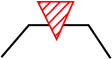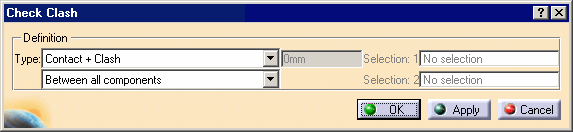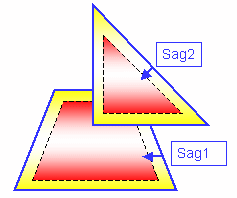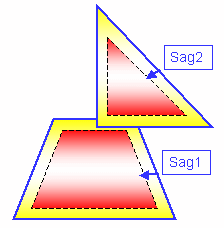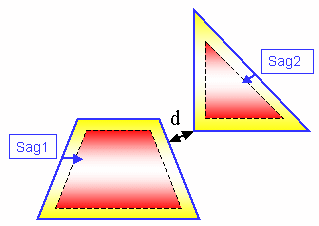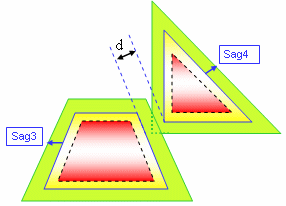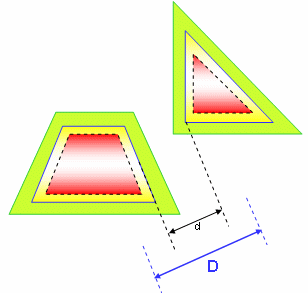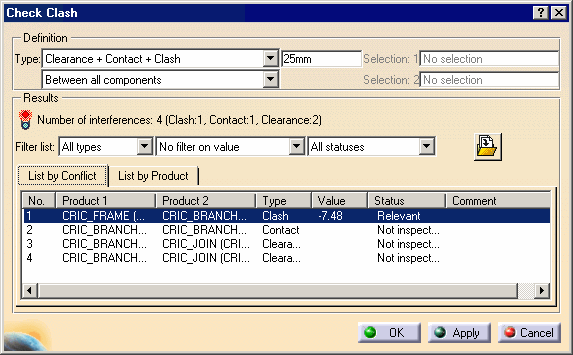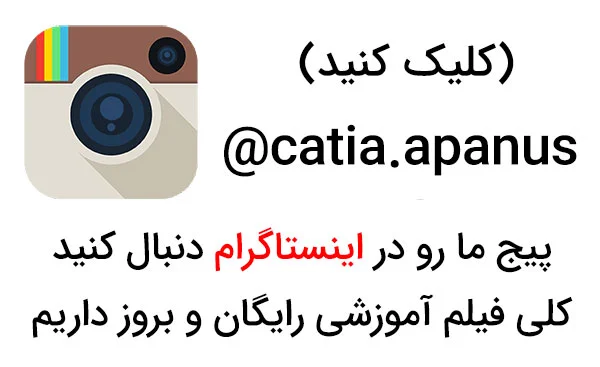آموزش آنالیز تداخل و تماس قطعات در کتیا
وقتی در محیط اسمبلی کتیا یک دستگاه با ده ها یا صدها قطعه مختلف طراحی و مونتاژ می شود، آنالیز برخورد یا تداخل و تماس قطعات نسبت به هم که با دستور Clash انجام می گیرد برای اطمینان از طراحی و مونتاژ درست قطعات کاملا ضروری است. منظور از آنالیز یا تحلیل برخورد یا همان تداخل و تماس قطعات این است که آن دسته از قطعات که دچار تداخل با هم بشوند را بتوانیم در نرم افزار کتیا شناسایی کنیم و معایب فایل مونتاژی را اصلاح نماییم که در اصل در عمل این امکان وجود ندارد.
مراحل آنالیز تداخل یا برخورد (Clash) و تماس (Contact) قطعات در محیط اسمبلی کتیا
تداخل قطعات در محیط اسمبلی یا همان مونتاژ نرم افزار کتیا (Catia Assembly Design) برخورد یا Clash نامیده می شود :
برای بررسی تداخل و تماس و تهیه گزارش از ابزار Exporting Cash Results استفاده می کنیم.
برای بررسی برخورد یا تماس قطعات نسبت به هم ابتدا یک فایل اسمبل قطعات (یک فایل مونتاژی) باز می کنیم و سپس به ترتیب زیر عمل می کنیم :
1 . بر روی آیکن زیر (Clash) در محیط Assembly کتیا کلیک می کنیم.
2 . در پنجره دستور و در کادر type حالتهای مختلفی قابل تنظیم هستند که به ترتیب عبارتند از :
الف : برخورد و تماس Clash + Contact
برای درک بهتر تداخل (Clash) و تماس (Contact) قطعات می توان از شکل های زیر کمک گرفت :
در شکل بالا ناحیه زرد رنگ مربوط به تداخل تلرانس داخلی قطعات است. ناحیه قرمز تداخل برخوردی قطعات است.
در صورت قرار گرفتن قطعات به شکل زیر، نرم افزار کتیا بین قطعات ، تماس تلرانس داخلی (Contact) شناسایی می کند.
Sag1 و Sag2 تلرانس های داخلی قطعات هستند. در صورتیکه که فاصله بین قطعات مطابق شکل زیر (فاصله d) کمتر از مجموع تلرانس های داخلی هر دو قطعه باشد نرم افزار کتیا ، تماس یا همان Contact را بین قطعات شناسایی می کند.
مطابق شکل زیر ناحیه سبز رنگ مربوط به تلرانس خارجی قطعات است و تماس (Contact) از نوع تلرانس خارجی است. در واقع اگر فاصله بین قطعات مطابق شکل زیر (فاصله d) کمتر از مجموع تلرانس های خارجی هر دو قطعه باشد باز هم نرم افزار کتیا ، تماس یا همان Contact را بین قطعات شناسایی می کند.
ب : برخورد و تماس و لقی Clearance + Contact + Clash
در اینجا Clearance به معنی لقی است. در صورتی که مجموع لقی های داخلی کمتر از حداقل فاصله بین قطعات باشد و حداقل فاصله قطعات از لقی مشخصی کمتر باشد این حالت (مطابق شکل زیر) اتفاق می افتد.
مقدار عددی که در پنجره دستور به عنوان آنالیز انتخاب می شود در واقع همان D در شکل بالا است.
3 . بر روی Computation کلیک می کنیم و سپس بر دکمه Apply کلیک می کنیم.
4 . پنجره بررسی برخورد بصورت شکل زیر باز می شود.
با کلیک بر روی هر یک از قطعات لیست شده در پنجره می توان نوع تماس و تداخل و مقدار آن را شناسایی کرد.
با کلیک بر آیکن ![]() می توان یک فایل xml به عنوان گزارش تماس و تداخل از نرم افزار خروجی گرفت.
می توان یک فایل xml به عنوان گزارش تماس و تداخل از نرم افزار خروجی گرفت.
مطالب پیشنهادی :
فیلم کامل آموزش دوره مقدماتی کتیا از صفر تا صد در این صفحه ⇐ آموزش مقدماتی کتیا
دانلود فایل های تمرینی نرم افزار کتیا در این صفحه ⇐ تمرینات کتیا
آپانوس تولید کننده مجموعه کامل فیلم های آموزش کتیا مقدماتی ، پیشرفته ، طراحی سطوح ، ابر نقاط ، ورق کاری ، تحلیل المان محدود ، طراحی قالب ، ماشینکاری ، طراحی بدنه ، رندرینگ حرفه ای ، انیمیشن سازی حرکتی و … به صورت کاملا کاربردی ، مثال محور و خودآموز است. جهت مشاهده نمونه فیلم ها و توضیحات آن به صفحه فیلم های آموزش کتیا مراجعه و یا با مدیر سایت تماس بگیرید.
مهندس مکانیک – مجتبی محمدنیا : 09355652291